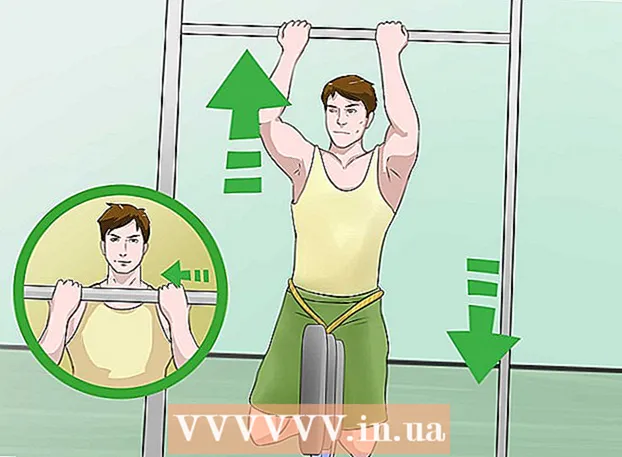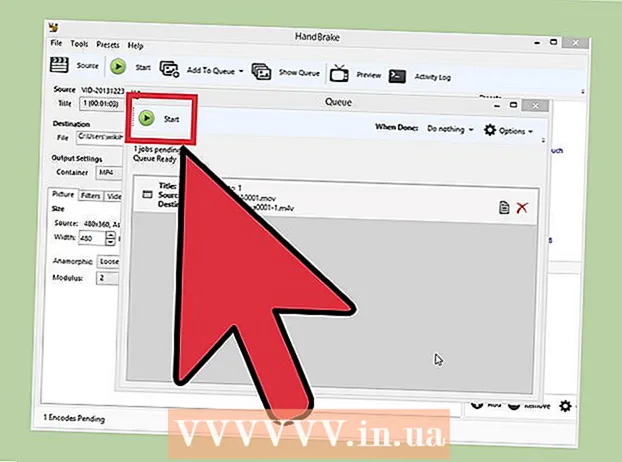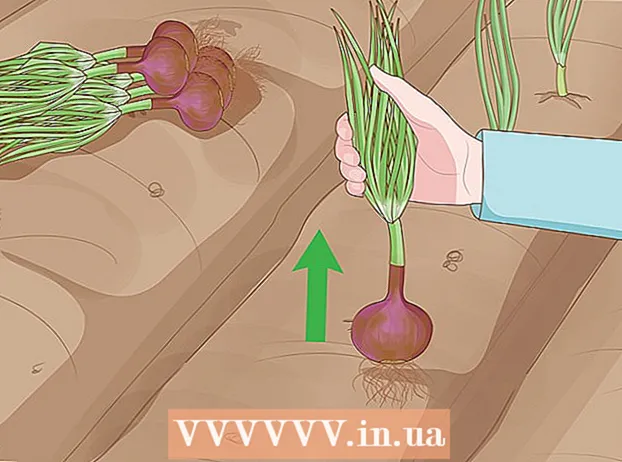Autors:
Judy Howell
Radīšanas Datums:
26 Jūlijs 2021
Atjaunināšanas Datums:
1 Jūlijs 2024
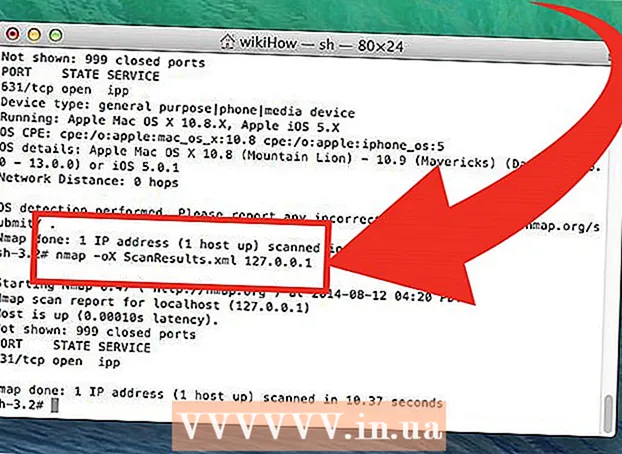
Saturs
Vai jūs uztrauc jūsu vai kāda cita tīkla drošība? Maršrutētāja aizsardzība pret nevēlamiem iebrucējiem ir viens no drošā tīkla pamatiem. Viens no šī uzdevuma pamatinstrumentiem ir Nmap vai Network Mapper. Šī programma skenē mērķi un ziņo, kuras ostas ir atvērtas un kuras ir slēgtas. Drošības speciālisti izmanto šo programmu, lai pārbaudītu tīkla drošību.
Lai soli
1. metode no 2: Ar Zenmap
 Lejupielādējiet Nmap instalēšanas programmu. To bez maksas varat lejupielādēt izstrādātāja vietnē. Ir ļoti ieteicams to lejupielādēt tieši no izstrādātāja, lai izvairītos no vīrusiem vai viltus failiem. Nmap instalācijas paketē ir Zenmap, Nmap grafiskais interfeiss, kas iesācējiem atvieglo skenēšanu, nemācoties komandas.
Lejupielādējiet Nmap instalēšanas programmu. To bez maksas varat lejupielādēt izstrādātāja vietnē. Ir ļoti ieteicams to lejupielādēt tieši no izstrādātāja, lai izvairītos no vīrusiem vai viltus failiem. Nmap instalācijas paketē ir Zenmap, Nmap grafiskais interfeiss, kas iesācējiem atvieglo skenēšanu, nemācoties komandas. - Zenmap programma ir pieejama operētājsistēmām Windows, Linux un Mac OS X. Nmap vietnē varat atrast visu operētājsistēmu instalācijas failus.
 Instalējiet Nmap. Kad lejupielāde ir pabeigta, palaidiet instalēšanas programmu. Jums tiks vaicāts, kurus komponentus vēlaties instalēt. Lai pilnībā izmantotu Nmap priekšrocības, jums tie visi ir jāatzīmē. Nmap neinstalēs nevienu reklāmprogrammatūru vai spiegprogrammatūru.
Instalējiet Nmap. Kad lejupielāde ir pabeigta, palaidiet instalēšanas programmu. Jums tiks vaicāts, kurus komponentus vēlaties instalēt. Lai pilnībā izmantotu Nmap priekšrocības, jums tie visi ir jāatzīmē. Nmap neinstalēs nevienu reklāmprogrammatūru vai spiegprogrammatūru.  Palaidiet Nmap GUI programmu Zenmap. Ja instalēšanas laikā iestatījumus esat atstājis pēc noklusējuma, darbvirsmā vajadzētu redzēt to ikonu. Ja nē, pārbaudiet izvēlni Sākt. Atverot Zenmap, tiks sākta programma.
Palaidiet Nmap GUI programmu Zenmap. Ja instalēšanas laikā iestatījumus esat atstājis pēc noklusējuma, darbvirsmā vajadzētu redzēt to ikonu. Ja nē, pārbaudiet izvēlni Sākt. Atverot Zenmap, tiks sākta programma.  Ievadiet skenēšanas mērķi. Zenmap programma padara skenēšanu diezgan vienkāršu procesu. Pirmais solis skenēšanas veikšanā ir mērķauditorijas izvēle. Varat ievadīt domēnu (example.com), IP adresi (127.0.0.1), tīkla adresi (192.168.1.0/24) vai to kombināciju.
Ievadiet skenēšanas mērķi. Zenmap programma padara skenēšanu diezgan vienkāršu procesu. Pirmais solis skenēšanas veikšanā ir mērķauditorijas izvēle. Varat ievadīt domēnu (example.com), IP adresi (127.0.0.1), tīkla adresi (192.168.1.0/24) vai to kombināciju. - Atkarībā no skenēšanas intensitātes un mērķa, Nmap skenēšana var būt pretrunā ar jūsu interneta pakalpojumu sniedzēja noteikumiem un nosacījumiem, un tā var šķist aizdomīga. Pirms Nmap skenēšanas meklējat mērķus, kas nav jūsu pašu tīkli, vienmēr pārbaudiet savas valsts likumdošanu un ISP līgumu.
 Izvēlieties savu profilu. Profili ir iepriekš iestatītas modifikatoru grupas, kas maina skenēto. Profili ļauj ātri atlasīt dažādus skenēšanas veidus, komandrindā nerakstot parametrus. Izvēlieties profilu, kas vislabāk atbilst jūsu vajadzībām:
Izvēlieties savu profilu. Profili ir iepriekš iestatītas modifikatoru grupas, kas maina skenēto. Profili ļauj ātri atlasīt dažādus skenēšanas veidus, komandrindā nerakstot parametrus. Izvēlieties profilu, kas vislabāk atbilst jūsu vajadzībām: - Intensīva skenēšana - Plaša skenēšana. Ietver OS noteikšanu, versiju noteikšanu, skriptu skenēšanu, izsekošanas maršrutu un agresīvu skenēšanas laiku. Tas tiek uzskatīts par "uzmācīgu skenēšanu".
- Ping skenēšana - Šī skenēšana nosaka, vai mērķi ir tiešsaistē, bez skenēšanas pieslēgvietām.
- Ātra skenēšana - Tas ir ātrāks nekā parastā skenēšana agresīva laika dēļ un tāpēc, ka tiek skenēti tikai izvēlētie porti.
- Regulāra skenēšana - Šī ir standarta Nmap skenēšana bez parametriem. Tas atgriezīs ping un parādīs atvērtās ostas no mērķa.
 Noklikšķiniet uz skenēšana, lai sāktu skenēšanu. Aktīvie skenēšanas rezultāti tiek parādīti Nmap cilnē Output. Skenēšanas ilgums ir atkarīgs no izvēlētā skenēšanas profila, fiziskā attāluma līdz mērķim un mērķa tīkla konfigurācijas.
Noklikšķiniet uz skenēšana, lai sāktu skenēšanu. Aktīvie skenēšanas rezultāti tiek parādīti Nmap cilnē Output. Skenēšanas ilgums ir atkarīgs no izvēlētā skenēšanas profila, fiziskā attāluma līdz mērķim un mērķa tīkla konfigurācijas.  Izlasiet savus rezultātus. Kad skenēšana ir pabeigta, cilnes Nmap izvade apakšdaļā redzēsit ziņojumu "Nmap izdarīts". Tagad jūs varat apskatīt rezultātus atkarībā no veiktās skenēšanas veida. Visi rezultāti tiek parādīti Nmap galvenajā izvades cilnē, taču, lai iegūtu vairāk informācijas par konkrētiem datiem, varat izmantot citas cilnes.
Izlasiet savus rezultātus. Kad skenēšana ir pabeigta, cilnes Nmap izvade apakšdaļā redzēsit ziņojumu "Nmap izdarīts". Tagad jūs varat apskatīt rezultātus atkarībā no veiktās skenēšanas veida. Visi rezultāti tiek parādīti Nmap galvenajā izvades cilnē, taču, lai iegūtu vairāk informācijas par konkrētiem datiem, varat izmantot citas cilnes. - Ostas / Saimnieki - Šajā cilnē tiek parādīti jūsu ostas skenēšanas rezultāti, ieskaitot šo ostu pakalpojumus.

- Topoloģija - Tas parāda jūsu veiktās skenēšanas maršrutu. Šeit jūs varat redzēt, cik apiņu apiet jūsu dati, lai sasniegtu mērķi.

- Informācija par resursdatoru - Tas satur pārskatu par jūsu mērķi, kas iegūts, izmantojot skenēšanu, piemēram, ostu skaitu, IP adreses, resursdatoru nosaukumus, operētājsistēmas utt.

- Skenē - Šī cilne saglabā jūsu iepriekš veikto skenēšanas darbus. Tas ļauj ātri atkārtoti skenēt, izmantojot noteiktu parametru kopu.

- Ostas / Saimnieki - Šajā cilnē tiek parādīti jūsu ostas skenēšanas rezultāti, ieskaitot šo ostu pakalpojumus.
2. metode no 2: komandrindas izmantošana
- Instalējiet Nmap. Pirms lietojat Nmap, jums jāinstalē programmatūra, lai to varētu palaist no operētājsistēmas komandrindas. Nmap ir mazs un pieejams bez maksas no izstrādātāja. Izpildiet tālāk norādītās operētājsistēmas instrukcijas:
- Linux - Lejupielādējiet un instalējiet Nmap no savas krātuves. Nmap ir pieejams lielākajai daļai Linux krātuvju. Palaidiet zemāk esošo komandu atkarībā no izplatīšanas:

- Sarkanā cepure, Fedora, SUSE
rpm -vhU http://nmap.org/dist/nmap-6.40-1.i386.rpm (32 biti) VAI
rpm -vhU http://nmap.org/dist/nmap-6.40-1.x86_64.rpm (64 bitu) - Debian, Ubuntu
sudo apt-get install nmap
- Sarkanā cepure, Fedora, SUSE
- Windows - Lejupielādējiet instalēšanas programmu no Nmap. To bez maksas varat lejupielādēt izstrādātāja vietnē. Ir ļoti ieteicams lejupielādēt tieši no izstrādātāja, lai izvairītos no iespējamiem vīrusiem vai viltus failiem. Instalēšanas programma ļauj ātri instalēt Nmap komandrindas rīkus, neizvelkot tos pareizajā mapē.

- Ja nevēlaties Zenmap grafisko lietotāja saskarni, instalēšanas laikā to varat noņemt.
- Mac OS X - Lejupielādējiet diska attēla failu Nmap. To bez maksas var lejupielādēt izstrādātāja vietnē. Ir ļoti ieteicams lejupielādēt tieši no izstrādātāja, lai izvairītos no iespējamiem vīrusiem vai viltus failiem. Izmantojiet komplektācijā iekļauto instalētāju, lai Nmap instalētu savā sistēmā. Nmap nepieciešama operētājsistēma OS X 10.6 vai jaunāka.

- Linux - Lejupielādējiet un instalējiet Nmap no savas krātuves. Nmap ir pieejams lielākajai daļai Linux krātuvju. Palaidiet zemāk esošo komandu atkarībā no izplatīšanas:
- Atveriet komandrindu. Jūs sākat Nmap komandas no komandrindas, un rezultāti tiek parādīti zem komandas. Varat izmantot mainīgos, lai mainītu skenēšanu. Jūs varat palaist skenēšanu no jebkura komandrindas direktorija.
- Linux - Atveriet termināli, ja Linux izplatīšanai izmantojat GUI. Termināla atrašanās vieta katrā sadalījumā ir atšķirīga.

- Windows - Tam var piekļūt, nospiežot Windows taustiņu + R un izpildes laukā ierakstot "cmd". Operētājsistēmā Windows 8 nospiediet Windows taustiņu + X un izvēlnē atlasiet komandu uzvedni. Jūs varat palaist Nmap skenēšanu no citas mapes.

- Mac OS X - mapes Applications apakšmapē Utility atveriet lietojumprogrammu Terminal.

- Linux - Atveriet termināli, ja Linux izplatīšanai izmantojat GUI. Termināla atrašanās vieta katrā sadalījumā ir atšķirīga.
 Skenējiet mērķauditorijas vārtus. Lai veiktu standarta skenēšanu, ierakstiet nmap target>. Tas pingēs mērķi un skenēs porti. Šī ir skenēšana, kuru var viegli noteikt. Rezultāti tiek parādīti ekrānā. Lai redzētu visus rezultātus, jums, iespējams, būs jāritina vēlreiz.
Skenējiet mērķauditorijas vārtus. Lai veiktu standarta skenēšanu, ierakstiet nmap target>. Tas pingēs mērķi un skenēs porti. Šī ir skenēšana, kuru var viegli noteikt. Rezultāti tiek parādīti ekrānā. Lai redzētu visus rezultātus, jums, iespējams, būs jāritina vēlreiz. - Atkarībā no skenēšanas intensitātes un mērķa, Nmap skenēšana var būt pretrunā ar jūsu interneta pakalpojumu sniedzēja noteikumiem un nosacījumiem un var šķist aizdomīga. Pirms Nmap skenēšanas uz mērķiem, kas nav jūsu mājas tīkls, vienmēr pārbaudiet savas valsts likumus un interneta pakalpojumu sniedzēja līgumu.
 Palaidiet pielāgotu skenēšanu. Varat izmantot mainīgos komandrindā, lai mainītu skenēšanas parametrus, kā rezultātā tiek iegūti detalizētāki vai mazāk detalizēti rezultāti. Mainot skenēšanas mainīgos, mainīsies skenēšanas dziļums. Var pievienot vairākus mainīgos, kas atdalīti ar atstarpi. Novietojiet mainīgos mērķa priekšā: nmap mainīgais> mainīgais> mērķis>
Palaidiet pielāgotu skenēšanu. Varat izmantot mainīgos komandrindā, lai mainītu skenēšanas parametrus, kā rezultātā tiek iegūti detalizētāki vai mazāk detalizēti rezultāti. Mainot skenēšanas mainīgos, mainīsies skenēšanas dziļums. Var pievienot vairākus mainīgos, kas atdalīti ar atstarpi. Novietojiet mainīgos mērķa priekšā: nmap mainīgais> mainīgais> mērķis> - -sS - Šī ir SYN slepena skenēšana. Tas ir mazāk pamanāms nekā standarta skenēšana, taču tas var aizņemt vairāk laika. Daudzi mūsdienu ugunsmūri var noteikt –sS skenēšanu.
- -sn - Šī ir ping skenēšana. Tas atspējo ostu skenēšanu un pārbauda tikai to, vai resursdators ir tiešsaistē.
- -O - Šī ir operētājsistēmas skenēšana. Skenēšanas laikā tiks mēģināts noteikt mērķa operētājsistēmu.
- -A - Šis mainīgais izmanto dažus no visbiežāk izmantotajiem skenējumiem: OS noteikšanu, versiju noteikšanu, skriptu skenēšanu un izsekošanas maršrutu.
- -F - Tas aktivizē ātro režīmu un samazina skenējamo ostu skaitu.
- -v - Tādējādi rezultātos tiek parādīta vairāk informācijas, padarot tos vieglāk lasāmus.
 Palaidiet skenēšanu uz XML failu. Skenēšanas rezultātus var izvadīt uz XML failu, lai tos varētu ērti lasīt jebkurā tīmekļa pārlūkprogrammā. Lai to izdarītu, jums ir nepieciešams mainīgais -oX kā arī faila nosaukuma piešķiršana jaunajam XML failam. Pilnīga komanda var izskatīties kā nmap –oX Scan Results.xml target>.
Palaidiet skenēšanu uz XML failu. Skenēšanas rezultātus var izvadīt uz XML failu, lai tos varētu ērti lasīt jebkurā tīmekļa pārlūkprogrammā. Lai to izdarītu, jums ir nepieciešams mainīgais -oX kā arī faila nosaukuma piešķiršana jaunajam XML failam. Pilnīga komanda var izskatīties kā nmap –oX Scan Results.xml target>. - XML fails tiks saglabāts jūsu pašreizējā darba vietā.
Padomi
- Mērķis nereaģē? Pēc skenēšanas ievietojiet parametru "-P0". Tas piespiedīs Nmap sākt skenēšanu, pat ja programma domā, ka mērķis neeksistē. Tas ir noderīgi, ja datoru bloķē ugunsmūris.
- Interesanti, kā notiek skenēšana? Kamēr notiek skenēšana, nospiediet atstarpes taustiņu vai jebkuru taustiņu, lai skatītu Nmap progresu.
- Ja šķiet, ka skenēšana ilgst mūžīgi (divdesmit minūtes vai vairāk), komandai pievienojiet parametru "-F", lai Nmap skenētu tikai visbiežāk izmantotās ostas.
Brīdinājumi
Ja bieži veicat Nmap skenēšanu, ņemiet vērā, ka jūsu ISP (interneta pakalpojumu sniedzējs) var uzdot jautājumus. Daži interneta pakalpojumu sniedzēji regulāri meklē Nmap trafiku, un Nmap nav tieši pats neuzkrītošākais rīks. Nmap ir ļoti labi pazīstams rīks, ko izmanto hakeri, tāpēc jums, iespējams, būs jāpaskaidro.
- Pārliecinieties, vai esat pilnvarots skenēt mērķi! Skenējot vietni www.whitehouse.gov, ir tikai problēmas. Ja vēlaties skenēt mērķi, izmēģiniet scanme.nmap.org. Šis ir testa dators, kuru izveidojis Nmap autors un kuru var bez grūtībām skenēt.